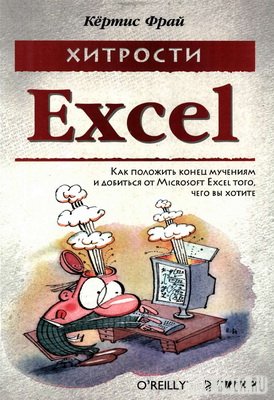
Оглавление
Введение 15
Почему была написана эта книга? 15
Почему эта книга важна именно сейчас? 16
Подойдет ли вам эта книга? 16
Как пользоваться книгой 16
Об авторе 16
О соавторах 17
Техническое обеспечение 18
Благодарности 18
От издателя перевода 19
Глава 1. Ввод данных 20
Общие проблемы с вводом данных 2L
Убить Скрепыша 21
Сохранение начальных нулей при вводе данных 22
Автоматическое продолжение числовых последовательностей 23
Определение параметров последовательности
в окне Прогрессия 25
Построение последовательностей без использования мыши 25
Определение нестандартных последовательностей 26
Одновременный ввод данных на нескольких листах 27
Одновременное редактирование файлов несколькими пользователями 28
Включение разрывов строк в содержимое ячеек 29
Включение специальных символов в лист Excel 29
Ограничение автозамены 29
Сохранение веб-адресов и сетевых путей в виде простого текста 31
Проблемы с импортом данных 31
Пустые строки при импорте таблиц Word в Excel 97 31
Данные в документах Word недоступны для импорта 33
Содержание 7
Проблемы с вырезанием и вставкой 34
Хранение нескольких элементов в буфере обмена 34
Отключение буфера обмена Office 35
Управление форматом ячеек при вставке 36
Добавление и удаление отдельных ячеек 36
Транспонирование строк и столбцов 38
Изменение стандартной папки для сохранения книг 39
Проблемы с перемещением и отображением данных 40
Сохранение активной ячейки при переходе к новому листу 40
Изменение масштаба 41
Увеличение выделенного диапазона 42
Перемещение к последней строке в списке 43
Сохранение заголовков при прокрутке 43
Поиск в части листа 44
Деление листа на области с независимой прокруткой 45
Проблемы с проверкой данных 46
Ограничение ввода с использованием правил 46
Создание формы для упрощения ввода данных 47
Результаты формул в правилах проверки данных 49
Использование данных другого листа в качестве критерия проверки 50
Запрет на повторение данных в столбцах 50
Объяснение правил проверки 51
Пометка ячеек с недействительными данными 53
Копирование правила проверки в другую ячейку 54
Замедление прокрутки 55
Глава 2. Форматирование 56
Проблемы с форматированием ячеек 57
Форматирование части содержимого ячейки 57
Перенос текста в ячейке одним щелчком мыши 57
Выбор цвета ярлычков 58
Проблемы с условным форматированием 58
Изменение формата ячейки в зависимости от ее значения 58
Неверное условное форматирование 59
Поиск ячеек с условным форматированием 60
Проблемы с шаблонами 61
Создание шаблона книги 61
Создание шаблона листа 62
Проблемы с цветом 63
Замена повторяющихся цветов в палитре Excel 63
Соответствие между позицией цвета в палитре,
названием цвета и значением свойства Colorlndex 64
Копирование палитры из другой книги 65
Отображение RGB-кодов палитры 66
Управление цветами и форматами при помощи надстроек 67
Проблемы с форматированием книг 69
Изменение шрифта, назначаемого по умолчанию 69
Стили и форматы 70
Упрощение форматирования с помощью стилей 71
8 Содержание
Поиск ячеек с заданным форматом 71
Дело о пропавшей сетке 74
Скрытие и отображение строк и столбцов 74
Скрытие и отображение листов 75
Проблемы с пользовательскими форматами 76
Создание пользовательских форматов отображения 76
Включение текста в отображаемые числовые значения 77
Округление данных без использования функции ОКРУГЛ 78
Округление значений до миллионов и отображение суффикса 78
Выравнивание чисел в столбцах по разделителю дробной части 79
Создание пользовательского формата даты 80
Создание пользовательских форматов времени 81
Настройка даты и времени по правилам других
локальных контекстов 82
Использование символов иностранных валют 83
Глава 3. Формулы 85
Проблемы с вводом и редактированием формул 86
Фиксация ссылок на ячейки при копировании формул 86
Переключение между абсолютными и относительными ссылками 87
Ссылки на ячейки другого листа 87
Запись R1C1 89
Создание ссылки на ячейку сводной таблицы 90
Определение пересечения двух диапазонов в формуле 91
Вложенные функции 93
Удаление формулы с сохранением результата 93
Пометка ячеек с формулами 93
Отображение формул вячейках 94
Вызов пользовательских процедур в формулах 95
Выполнение общей операции с группой ячеек 96
Отслеживание контрольных значений 96
Включение комментариев в формулы 98
Повышение точности статистических функций в Excel 98
Проблемы с ошибками и проверкой формул 100
Определение автоматически проверяемых ошибок 100
Поиск влияющих ячеек 101
Отображение всех зависимых ячеек 102
Подавление сообщений об ошибках 103
Проблемы с формулами массивов 104
Применение формул массивов 104
Проблемы с пересчетом 106
Управление пересчетом 106
Ускорение пересчета 107
Проблемы с датой и временем 108
Отображение долей часов в виде дробей 108
Округление промежутка времени до следующей десятой доли часа 110
Округление часов до ближайшей четверти часа 110
Сохранение даты или времени в текстовом виде 112
Определение количества рабочих дней между двумя датами 112
Содержание 9
Прибавление часов, минут и секунд 113
Вывод римских чисел 114
Определение номера недели 114
Проблемы с именованными диапазонами 115
Создание именованного диапазона 115
Обновление существующих формул для использования
именованных диапазонов 116
Создание именованных констант 117
Создание именованного диапазона с динамическим расширением 117
Создание именованного диапазона на нескольких листах 118
Вставка списка имен 119
Выделение всего именованного диапазона 120
Предотвращение изменения именованных диапазонов
при вырезании 120
Проблемы с текстовыми формулами 120
Выделение подстрок фиксированной длины 120
Разбор данных переменной длины 122
Разбивка текста на столбцы 123
Удаление пробелов и управляющих символов 124
Проблемы с подсчетом и условным суммированием 125
Суммирование значений, удовлетворяющих критерию 125
Подсчет значений, удовлетворяющих критерию 126
Подсчет непустых ячеек в диапазоне 126
Подсчет пустых ячеек в диапазоне 126
Подсчет уникальных значений в диапазоне 127
Глава 4. Обработка данных 129
Проблемы с сортировкой и фильтрацией 130
Сортировка по значениям в нескольких столбцах 130
Сортировка данных в пользовательском порядке 131
Сортировка данных слева направо 132
Фильтрация данных 133
Вывод первых и последних 10 значений 134
Создание многоуровневого фильтра 134
Поиск дубликате • списке данных 136
Копирование видимых ячеек из фильтрованного списка 137
Составление СВОДОК по видимым ячейкам 138
Проблемы с функциями поиска 140
Поиск значений в списках данных 140
Поиск значения в любом столбце 143
Исправление ошибочного результата функции ВПР в Excel 97 145
Текст и числа при просмотре 145
Поиск с учетом регистра символов 146
Просмотр в сериях значений времени 148
Ускорение многократных просмотров 149
Поиск первого или последнего совпадения в массиве 149
Проблемы с анализом вида «что, если» 150
Создание сценария 150
Поиск значения, обеспечивающего определенный результат 152
10 Содержание
Поиск решения в задачах с несколькими переменными 153
Команды анализа данных вменю 157
Проблемы со сводными таблицами 157
Использование сводных таблиц 157
Создание сводной таблицы 160
Изменение структуры сводной таблицы 162
Фильтрация данных сводной таблицы 163
Создание расширенных фильтров сводных таблиц 164
Фильтрация сводной таблицы по произвольному полю 165
Надстройки для работы со сводными таблицами 167
Автоматическое форматирование сводных таблиц 167
Создание независимых сводных таблиц 167
Отображение данных сводных таблиц в виде знаков # 168
Ошибка «Сводная таблица недействительна» 169
Потеря форматирования в сводных таблицах 169
Вычисляемые поля в сводных таблицах 170
Выбор итоговой операции в сводной таблице 173
Отсутствие скрытых данных в итогах 174
Ошибка «Неверная ссылка» 175
Отображение данных сводной таблицы в процентах 176
Глава 5. Построение диаграмм 179
Проблемы с созданием и форматированием диаграмм 180
Диаграммы «на скорую руку» 180
Быстрое оформление диаграммы 180
Обновление диаграммы для включения новых данных 182
Создание и обновление диаграмм на основе данных запросов 184
Разделение круговой диаграммы 184
Одна диаграмма вместо двух 185
Правильное представление рядов данных 187
Форматирование элементов диаграммы 189
Управление разметкой осей 190
Размещение текста у осей 191
Пользовательская графика при оформлении столбцов 192
Вывод планок погрешностей на графиках 194
Проблемы при выполнении операций сдиаграммами 195
Копирование диаграмм в виде графики 195
Перемещение диаграммы на отдельный лист 196
Печать диаграммы отдельно от данных 197
Выбор осей 198
Подбор параметра на диаграммах 199
Проблемы со сводными диаграммами 200
Сводные таблицы и сводные диаграммы 200
Сначала сводная диаграмма, затем сводная таблица 201
Построение обычных диаграмм на базе сводных таблиц 201
Проблемы при взаимодействии с диаграммами 202
Печать диаграммы Excel 97 из PowerPoint 202
Аварийное завершение Excel при использовании
макроса диаграммы 202
Содержание 11
Нежелательное масштабирование диаграммы 203
Исчезающие точки 204
Превращение вставленной диаграммы в серый прямоугольник 205
Трудности с публикацией диаграмм, основанных
на данных нескольких листов 205
Сбой Word при перетаскивании диаграммы Excel 206
Одна строка в названии диаграммы 207
Сбой Excel 97 при предварительном просмотре диаграммы 209
Неверные проценты в круговых диаграммах 209
Исчезающие подписи осей 210
Усечение диаграммы 211
Надстройки и вспомогательные приложения для работы
с диаграммами 211
Надстройки для работы с диаграммами и графиками 211
Улучшенные плоские и объемные диаграммы 212
Проблемы с объемными диаграммами 214
Невозможность изменения цветов на объемных
диаграммах в Excel 97 214
Черное основание в объемных диаграммах 215
Разрезание объемных круговых диаграмм 215
Глава 6. Обмен данными 216
Проблемы с MS Query и базами данных 217
Выборка записей из базы данных 217
Запрет дубликатов 222
Определение количества импортируемых записей 222
Выборка более чем 65 536 записей 225
Добавление поля счетчика для выборки результатов 228
Импорт данных из нескольких таблиц 234
Сообщения об ошибках 235
Проблемы с импортом и экспортом 237
Обмен данных между Excel и Access 237
Усечение данных в Access 240
Обновление внедренных диаграмм PowerPoint 240
Включение других файлов в книги Excel 241
Связывание с другими файлами из книг Excel 242
Проблемы с форматированием данных 243
Размещение данных Excel в Веб 243
Размещение работоспособного листа на веб-странице 244
Операции с листом на веб-странице 245
Разрыв связей с внешними файлами 247
Уничтожение внешних связей 248
Импорт отдельных полей 249
Подготовка информации для базы данных 250
Потеря сотни лет при экспорте дат 251
Включение лишних ячеек в сообщения Outlook 252
Появление двух одноименных полей в сводной таблице 253
Неработоспособность сводной таблицы на веб-странице 254
Игнорирование локального контекста макросом экспорта 255
12 Содержание
Глава 7. Печать 257
Общие проблемы печати 258
Масштабирование листа до одной страницы 258
Печать выделенных областей 259
Печать всей книги или отдельных листов 260
Печать нескольких книг водном задании 261
Печать списков 262
Назначение области печати 264
Проблемы с макетом страниц 266
Размещение разрывов страниц 266
Изменение порядка печати страниц 269
Изменение размеров полей 271
Определение размеров и ориентации бумаги 272
Чередование страниц в книжной и альбомной ориентации273
Пользовательские колонтитулы 273
Выделение дополнительного места для колонтитулов 275
Проблемы с содержанием страниц 277
Вывод линий сетки 277
Включение даты и времени в распечатку 279
Вывод заголовков строк и столбцов 28С
Повторение заголовков строк и столбцов на каждой странице 282
Размещение специального заголовка отчета на каждой странице 28«
Печать примечаний в контексте 285
Вывод сводных таблиц без остальных данных 288
Блокировка сообщений об ошибках 288
Проблемы с управлением принтерами 289
Выбор принтера по умолчанию 289
Печать листа в черно-белом виде 291
Выбор оптимального качества печати 291
Проверка состояния заданий печати 292
Отправка листа по факсу 293
Глава 8. Настройка, макросы и VBA 297
Проблемы с настройкой интерфейса 298
Расширение списка недавно открывавшихся файлов 298
Вывод полных меню 298
Защита структуры книги 298
Защита данных 299
Запрос пароля для открытия или модификации книги 301
Открытие защищенной книги 302
Шифрование вместо пароля 303
Использование разрешений в Excel 2003 304
Увеличение количества отменяемых операций 307
Проблемы с панелями инструментов и меню 308
Отображение всех кнопок 308
Добавление стандартных кнопок на панель инструментов 309
Создание новой кнопки на панели инструментов 311
Изменение внешнего вида кнопки панели инструментов 312
Отображение и скрытие встроенных панелей инструментов 314
Содержание 13
Создание пользовательской панели инструментов 314
Возвращение панели инструментов или меню в исходное состояние 314
Размещение встроенных меню на панелях инструментов 315
Создание и заполнение пользовательского меню 315
Проблемы с макросами 317
Запись макроса 317
Запуск макроса 317
Запись макроса с относительными ссылками 317
Размещение макроса на панели инструментов или вменю 318
Пошаговое выполнение макроса 319
Редактирование макроса 320
Запуск макроса из другой книги 320
Проблемы с безопасностью макросов 321
Борьба с макровирусами 321
Включение издателя в список надежных издателей 322
Исключение издателя из списка надежных издателей 323
Получение цифровой подписи 323
Снабжение книги цифровой подписью 324
Проблемы cVBA 325
Объектно-ориентированное программирование 325
Создание нового модуля 326
Знакомство с объектной моделью 327
Создание процедуры 328
Переменные328
Объявление переменных перед использованием 329
Включение комментариев в код VBA 330
Продолжение команды на следующей строке 330
Создание объектных переменных 330
Создание функции 332
Ограничение доступа к процедуре 332
Устранение мерцания экрана 332
Освобождение ресурсов 333
Создание строки из компонентов 334
Выполнение операции с каждым элементом коллекции 335
Запуск макроса при возникновении события 335
Установка пароля для просмотра кода VBA 336
Сокращенные ссылки на объекты в коде VBA 336
Открытие книги в режиме восстановления 337
Невозможность сохранения файла без подключения к сети 338
Ошибка метода Range.Calculate 339
Полезные процедуры VBA 340
Создание книги с листами для всех месяцев 340
Случайный выбор значений из списка 341
Генератор неповторяющихся случайных чисел 341
Глава 9. Excel 2003 343
Проблемы со списками Excel 2003 344
Создание списка 344
Удаление границ списков 347
14 Содержание
Проблемы с XML в Excel 2003 347
Краткий курс XML 347
Извлечение схемы из данных XML 348
Трудности с импортом схем 349
Построение схемы XML 350
Создание карты данных 351
Заполнение книги с картой XML 353
Экспорт данных из книги с картой XML 353
Проблемы сменю и функциями Excel 2003 355
Кнопка закрытия недоступна 355
Ошибка при вычислении суммы квадратов 355
Выдача отрицательных чисел генератором случайных чисел Excel 357
Проблемы взаимодействия Excel 2003 с другими программами 358
Невозможность экспорта веб-страниц в книгу Excel 358
Аварийное завершение Excel при запуске LiveMeeting 359
Алфавитный указатель 361
Название: Хитрости Excel (или: Как положить конец мучениям и добиться от Microsoft Excel того, чего Вы хотите)
Год: 2006
Количество страниц: 368
Краткое содержание
Введение 15
Глава 1. Ввод данных 20
Глава 2. Форматирование 56
Глава 3. Формулы 85
Глава 4. Обработка данных 129
Глава 5. Построение диаграмм 179
Глава 6. Обмен данными 216
Глава 7. Печать 257
Глава 8. Настройка, макросы и VBA 297
Глава 9. Excel 2003 343
Алфавитный указатель 361
Почему эта книга важна именно сейчас?
У пользователей Excel накопилось немало жалоб, а с каждой новой версией Excel жалоб становится только больше. Но когда Excel используется для ведения ваше го бизнеса или решения неотложных задач, грызть ногти некогда — решения нужны здесь и сейчас. Чем быстрее вам удастся объехать препятствие, тем быстрее вы заработаете премию, получите повышение, уйдете на пенсию в размере зарплаты... и никогда больше не будете работать с Excel. Чтобы достичь желанной цели, покопайтесь в этой книге — в ней вы найдете решения самых хитроумных проблем, встречающихся при работе с Excel.
Подойдет ли вам эта книга?
Программа когда-нибудь отказывалась сортировать столбцы в ваших листах? Заменяла слова без вашего разрешения? Преобразовывала длинные столбцы дат в числа вида 000.2222235? Отказывалась изменять подпись на диаграмме? Смеялась над вашими попытками отладить макрос? А может, вам смертельно надоели коды ошибок ####? Если хотя бы на один вопрос вы ответили утвердительно,значит, вам действительно нужна эта книга!
(выдержка из книги)
Ввод данных
Ввод данных — самое важное, что есть в Excel. Если вы не сможете быстро и точно ввести данные в книгу, то даже самые совершенные средства их анализа становятся бесполезными. В том, что касается ввода данных, Excel многое делает правильно, однако отдельные моменты выглядят, мягко говоря, странно. Если вы когда-нибудь видели, как Excel автоматически исправляет заведомо правильные данные или преобразует шестизначные числа в даты — вы знаете, о чем я говорю.
В первой части этой главы будет показано, как справиться с повседневными проблемами ввода данных в Excel, начиная от удаления начальных нулей и заканчивая маниакальной страстью программы к исправлениям. Мы также разберем (и успешно решим) проблемы, связанные с созданием форм, импортом данных, вырезанием и вставкой, перемещением между листами, а также многие другие. В завершение будет рассмотрен удобный механизм проверки данных. Правила проверки позволяют ограничить состав данных, вводимых пользователями в ячейках. Например, можно потребовать, чтобы вводимое число принадлежало заданному интервалу, или заставить пользователя выбирать значение в списке. Проверка данных исключительно полезна для управления вводом, но ее настройка сопряжена с изрядными проблемами.
Общие проблемы с вводом данных
Убить Скрепыша
Проблема
Дурацкий помощник-скрепка постоянно лезет на экран в самый неподходящий момент, когда я спокойно занимаюсь вводом данных. Прогоняя его, я отвлекаюсь, и мне приходится подолгу вспоминать, чем я занимался до этого. Будь этот непрошеный «помощник» живым, я бы его давным-давно уволил! Как от него избавиться?
Решение
Пожалуй, из всех «нововведений» за всю историю Office пользователи больше всего возненавидели именно Скрепыша со всей остальной компанией помощников Offce. К счастью, у Microsoft хватило ума по умолчанию отключить Скрепыша и других помощников в Excel 2002 (Office XP) и последующих версиях.
В Excel 97 вы можете навсегда избавиться от Скрепыша; для этого достаточно открыть папку \Program Files\Microsoft Office\Office и переименовать вложенную папку Actors в Old_actors, Ha_ha_ha или еще как-нибудь по вашему усмотрению. Excel (и другие программы Office) не смогут найти папку Actors, и Скрепыш перестанет появляться, словно джинн из бутылки. В Office 2000 или ХР для отключения помощников следует открыть панель управления и запустить приложение Установка и удаление программ. Дальнейшее зависит от операционной системы: в Windows Me, 2000 и ХР щелкните на записи Microsoft Office в списке установленных программ, а затем щелкните на кнопке Изменить.
Выберите пункт Добавить или удалить компоненты, щелкните на элементе Общие средства Office • Помощник и установите режим Компонент недоступен. Подтвердите внесенные изменения, и на этом задача решена. Если вы работаете в Windows 98, щелкните на записи Microsoft Office на вкладке Установка/удаление, щелкните на кнопке Установка/удаление программы и перебирайте окна мастера до тех пор, пока вам не будет предложено отключить помощника Office.
Чтобы отключить помощника в Office 2003, запустите в панели управления приложение Установка и удаление программ. Выберите в списке установленных программ запись Microsoft Office 2003 и щелкните на кнопке Изменить. Установите переключатель Добавить или удалить компоненты на первой странице мастера, щелкните на кнопке Далее. Установите флажок Расширенная настройка приложений и щелкните на кнопке Далее. Раскройте узел Общие средства Office, щелкните на узле Помощник и выберите в меню команду Компонент недоступен. Щелкните на кнопке Обновить.
Скачать эту книгу в формате pdf (качество хорошее или даже отличное)
Цена на эту книгу в Интернете не менее 10 долларов. Сейчас Вы же можете скачать книгу Фрай К. "Хитрости Excel" совершенно бесплатно. Вы платите только за пароль к архиву! (Вы можете сами выбрать цену и она будет во много раз меньше, чем за покупку книги!)
Узнай реальную стоимость отправки СМС на любой номер!
